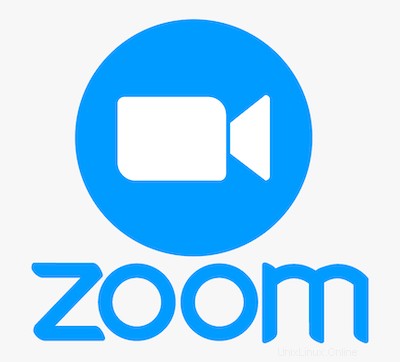
Dans ce didacticiel, nous allons vous montrer comment installer le client Zoom sur AlmaLinux 8. Pour ceux d'entre vous qui ne le savaient pas, Zoom est une application de vidéoconférence facile à utiliser et est disponible pour Windows, Linux, macOS et tous d'autres plates-formes communes intéressantes comme alternative à Skype dans le bureau à domicile ou les équipes distribuées. Le service Zoom propose un plan de base gratuit qui propose des appels vidéo de 40 minutes avec jusqu'à 100 participants. Au-delà de 100 participants, vous devrez vous contenter du modèle tarifaire adapté à vos besoins. Il existe trois principaux modèles de tarification, à savoir :Pro, Business et Education.
Cet article suppose que vous avez au moins des connaissances de base sur Linux, que vous savez utiliser le shell et, plus important encore, que vous hébergez votre site sur votre propre VPS. L'installation est assez simple et suppose que vous s'exécutent dans le compte root, sinon vous devrez peut-être ajouter 'sudo ‘ aux commandes pour obtenir les privilèges root. Je vais vous montrer l'installation étape par étape du client Zoom sur AlmaLinux 8. Vous pouvez suivre les mêmes instructions pour Rocky Linux.
Prérequis
- Un serveur exécutant l'un des systèmes d'exploitation suivants :AlmaLinux 8.
- Il est recommandé d'utiliser une nouvelle installation du système d'exploitation pour éviter tout problème potentiel.
- Accès SSH au serveur (ou ouvrez simplement Terminal si vous êtes sur un ordinateur).
- Un
non-root sudo userou l'accès à l'root user. Nous vous recommandons d'agir en tant qu'non-root sudo user, cependant, car vous pouvez endommager votre système si vous ne faites pas attention lorsque vous agissez en tant que root.
Installer le client Zoom sur AlmaLinux 8
Étape 1. Tout d'abord, commençons par nous assurer que votre système est à jour.
sudo dnf update sudo dnf install epel-release
Étape 2. Installer le client Zoom sur AlmaLinux 8.
Nous ajoutons maintenant la clé Zoom GPG à votre système :
wget -O package-signing-key.pub https://zoom.us/linux/download/pubkey sudo rpm --import package-signing-key.pub
Ensuite, téléchargez le fichier binaire RPM de Zoom depuis la page officielle :
wget https://zoom.us/client/latest/zoom_x86_64.rpm
Après cela, utilisez le dnf gestionnaire de packages pour installer le client Zoom téléchargé sur AlmaLinux/Rocky Linux :
sudo dnf install zoom_x86_64.rpm
Étape 3. Accéder au client Zoom sur AlmaLinux.
Une fois l'installation réussie, pour commencer à utiliser le client Zoom, effectuez une recherche à l'aide du gestionnaire d'applications. Cliquez sur l'icône Zoom pour ouvrir l'application Zoom.
Félicitations ! Vous avez installé Zoom avec succès. Merci d'avoir utilisé ce didacticiel pour installer le client Zoom sur votre système AlmaLinux 8. Pour obtenir de l'aide supplémentaire ou des informations utiles, nous vous recommandons de consulter le site Web officiel de Zoom.